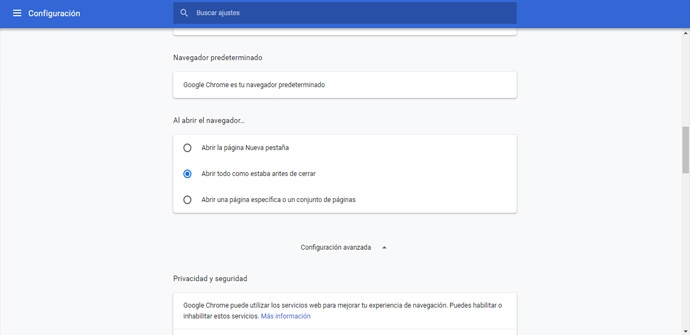Así puedes configurar qué páginas se abren al iniciar Google Chrome
Son muchas las opciones que tenemos para navegar por Internet. No importa la plataforma y sistema operativo que utilicemos, podemos encontrar múltiples opciones. Sin embargo una de las más populares y utilizada en los últimos tiempos es Google Chrome. Ofrece muchas opciones a los usuarios, muchas herramientas y extensiones que podemos utilizar. Uno de los pasos principales al utilizar cualquier navegador es iniciarlo. Cada usuario puede preferir que se abra una serie de páginas que utiliza con mayor frecuencia. En este artículo vamos a explicar cómo configurar las páginas que se abren cuando iniciamos Google Chrome. Tal vez queramos que estén ahí o preferimos que se inicie una ventana nueva.
Cómo configurar las páginas que se abren al iniciar Chrome
Todos tenemos una serie de páginas que utilizamos con mayor frecuencia. Algunas de ellas pueden estar abiertas siempre. Por ejemplo la cuenta de correo electrónico, alguna aplicación de mensajería como puede ser WhatsApp Web, páginas para consultar noticias, etc. Esto hace que siempre que iniciemos el navegador tengamos que ir abriendo una a una, salvo que guardemos todas las pestañas abiertas anteriormente.
Esta opción puede ser interesante. Tenemos abiertas muchas pestañas, cerramos el navegador y posteriormente vuelven a estar abiertas todas. Pero claro, puede que no nos interese eso. Puede que lo que queramos es que cada vez que cerremos el navegador, se cierren todas las pestañas abiertas.
Por suerte esto lo podemos configurar. El navegador de Google nos ofrece la posibilidad de configurar la manera en la que se inicia.
Para configurar esto lo primero que tenemos que hacer es abrir el navegador. Una vez dentro, hay que entrar en el menú de tres puntos, arriba a la derecha, y accedemos a Configuración. También podemos escribir directamente en la barra de direcciones chrome://settings/. En ambos casos nos lleva a la página para realizar cambios en el programa.
Nos interesa ir al apartado de “Al abrir el navegador…”. Aquí nos aparecen tres opciones. La primera, Abrir la página Nueva pestaña. La segunda nos permite Abrir todo como estaba antes de cerrar. La tercera y última, Abrir una página específica o un conjunto de páginas.
Opciones al abrir el navegador
Podemos elegir la opción que más nos interese. Si optamos por la primera, cada vez que cerremos Google Chrome y lo volvamos a abrir nos mostrará una nueva pestaña. No nos mostrará las páginas que estaban anteriormente a cerrar el navegador. Esto puede ser interesante si somos de los usuarios que almacenamos un montón de páginas abiertas cada día. Cuando vayamos a abrir el navegador la próxima vez, cargará todas las páginas de nuevo. Esto puede ralentizar el proceso, especialmente si utilizamos un ordenador con pocos recursos o una conexión a Internet lenta.
La segunda opción nos permite abrir el navegador tal y como estaba antes. Si tenemos 30 pestañas abiertas, cerramos el navegador y lo volvemos a abrir, estas 30 pestañas seguirán ahí. Es una opción interesante si dejamos páginas abiertas para volver a verlas después. Sin embargo esto puede provocar problemas al iniciar el navegador. Esto puede ocurrir si tenemos una gran cantidad de pestañas abiertas y nuestro equipo no es muy potente. Puede haber problemas para cargarlas.
Por último, la tercera opción nos permite personalizar un poco qué páginas se abren al iniciar el navegador. Podemos quitar las páginas que no nos interesen de la lista que tenemos abierta, así como agregar otras webs. De esta forma cuando iniciemos el navegador se abrirán las pestañas que realmente nos interesen y no todas, si así no lo queremos.
El proceso para elegir una u otra opción, como hemos visto, es muy sencillo y rápido. Simplemente hay que seguir los pasos mencionados y elegir una de las tres opciones que tenemos disponibles. En caso de coger la tercera, incluso podemos modificarla para que se adapte más aún a nuestros intereses.
Siempre podremos revertir los cambios y volver a optar por la primera opción y que solo se abra la pestaña para abrir una página nueva, por ejemplo.
En el caso de Mozilla Firefox
Nos hemos centrado en Google Chrome ya que es el navegador más utilizado por los usuarios hoy en día. Es sin duda el que cuenta con una mayor cuota de usuarios activos en los diferentes sistemas operativos. Sin embargo algo similar podemos hacer también en Mozilla Firefox. Como sabemos, es el segundo navegador más popular.
En este caso, para configurar el inicio en Mozilla Firefox tendremos que entrar en la aplicación, ir a Opciones y entrar en el primer apartado. Aquí nos muestra si queremos restaurar la sesión previa o no al cerrar el navegador.
En Mozilla Firefox el abanico de posibilidades no es tan amplio. Simplemente podemos optar por mantener todas las páginas abiertas o simplemente que se cierren todas cuando cerramos el navegador. No podemos personalizarlo de ninguna manera. Eso sí, podemos hacer que nos pregunte si queremos cerrar todas las pestañas al cerrar el navegador. Muy interesante en caso de descuido.
Extensiones para guardar pestañas
Los principales navegadores de Internet tienen muchos complementos que podemos instalar. Sirven para mejorar el uso en nuestro día a día. Podemos, por ejemplo, instalar algunos que nos proteja del malware, que evite que entremos en páginas maliciosas o incluso que se optimice la velocidad de Internet en el propio navegador.
También vamos a encontrar extensiones que nos permiten guardar pestañas. Es muy habitual que tengamos muchas páginas abiertas que vamos a necesitar en el futuro. Las podemos guardar en marcadores o incluso hacer que todas se inicien cuando abramos Google Chrome o Mozilla Firefox, como hemos visto. Pero también las podemos gestionar a través de complementos, como vamos a ver.
Una de las extensiones que tenemos en Google Chrome para guardar pestañas es Tab Keeper. Nos ayuda a reducir la cantidad de pestañas que tenemos abiertas en nuestro navegador. Así evitaremos también que se sobrecargue el sistema, no simplemente tener problemas de rendimiento. Allí podemos enviar todas las páginas que nos interesen para verlas en un futuro. Podemos ir a la tienda oficial de Chrome para instalarla. Siempre recomendamos evitar sitios de terceros que puedan ser un problema.
En cuanto a Mozilla Firefox podemos utilizar Tab Manager Plus. Es otra extensión que nos ayuda a gestionar correctamente las extensiones que tenemos abiertas y nos ayuda a tener un orden y evitar problemas. Nuevamente la podemos descargar desde la página oficial de Firefox.
Por tanto, tenemos también extensiones para guardar pestañas. Esta opción es muy interesante para aquellos que quieran tener un orden en el navegador, pero sin desprendernos de todas esas páginas que abrimos y que en un momento dado puede que necesitemos para nuestro día a día.
- Archivado en
- Navegadores